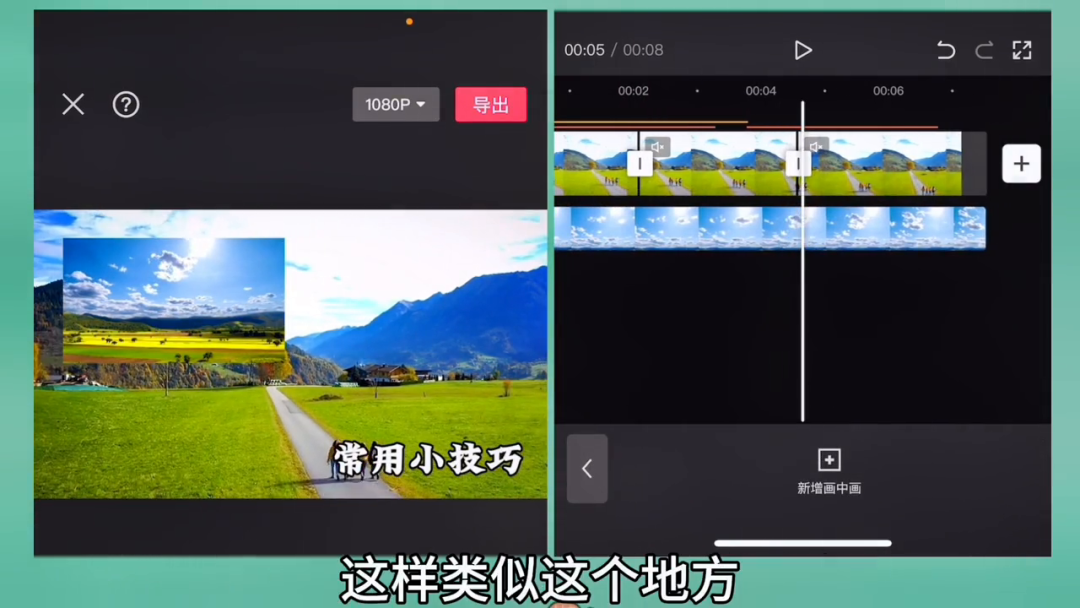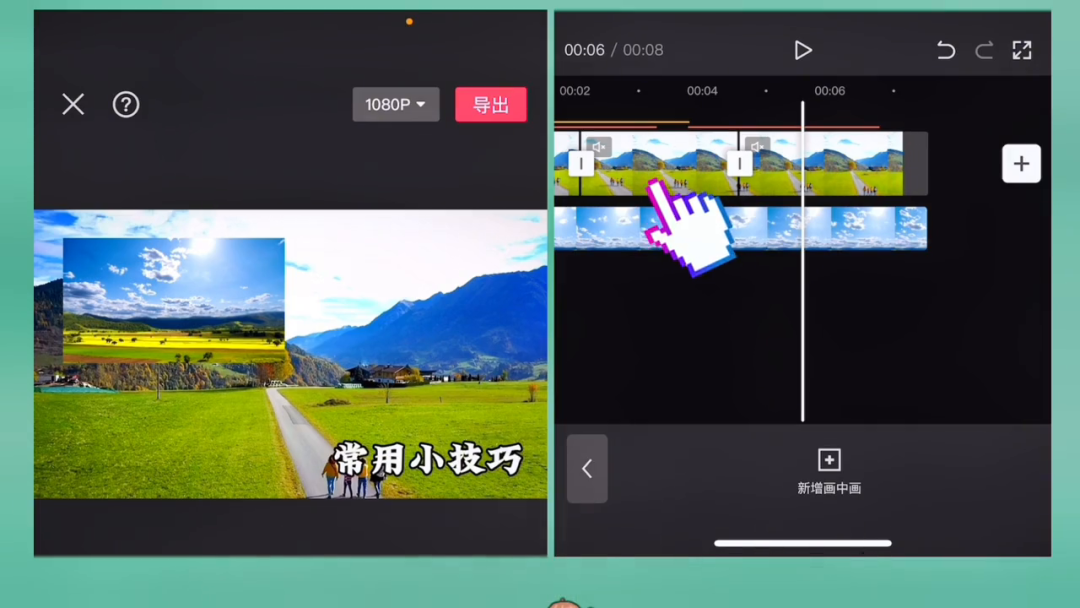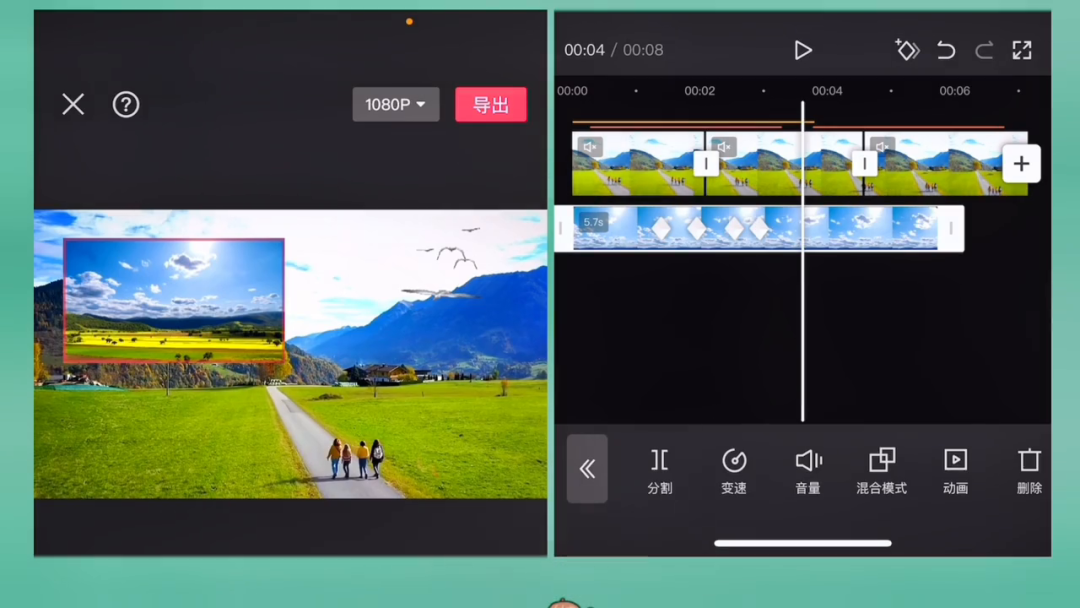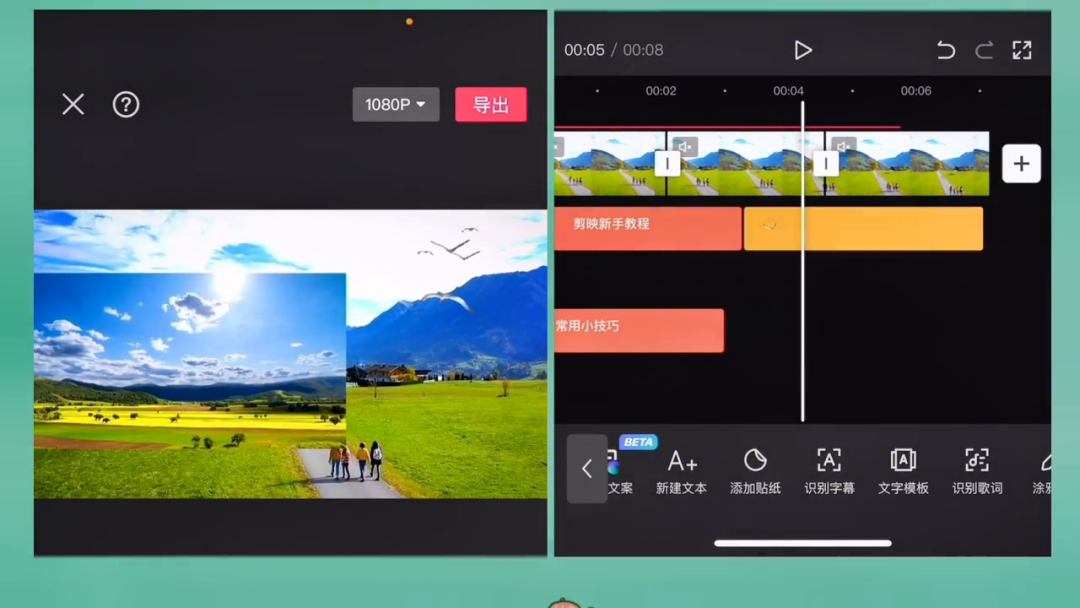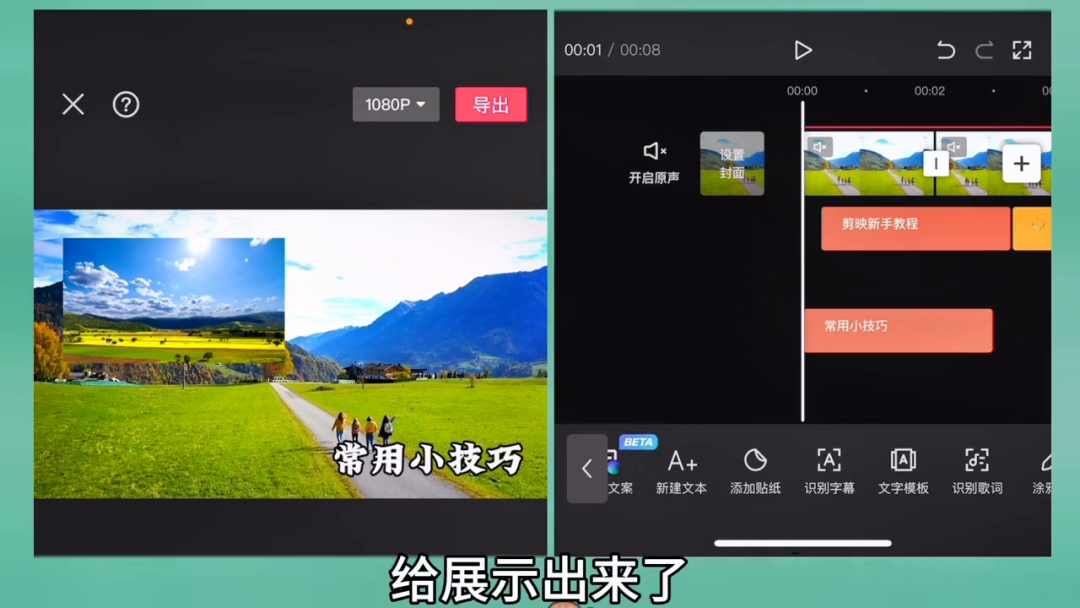手机短视频 | 拍摄技巧 | 短视频制作 | 剪映剪辑 | 短视频研习社
手机短视频 | 拍摄技巧 | 短视频制作 | 剪映剪辑 | 短视频研习社 转自今日头条:山哥手机摄影,版权归原作者。
转自今日头条:山哥手机摄影,版权归原作者。
大家好,对于刚开始学习剪映的新手来说,在剪辑过程中会遇到各种困惑。今天,我想分享几个我自己总结的小技巧,希望能对大家有所帮助。

一:快速对齐时间轴。在剪辑视频时,我们经常遇到素材超出时间轴的情况。这个时候,我们需要将素材移动到合适的位置。但是,这样做会导致效率低下,还容易出现对齐不准确的问题。
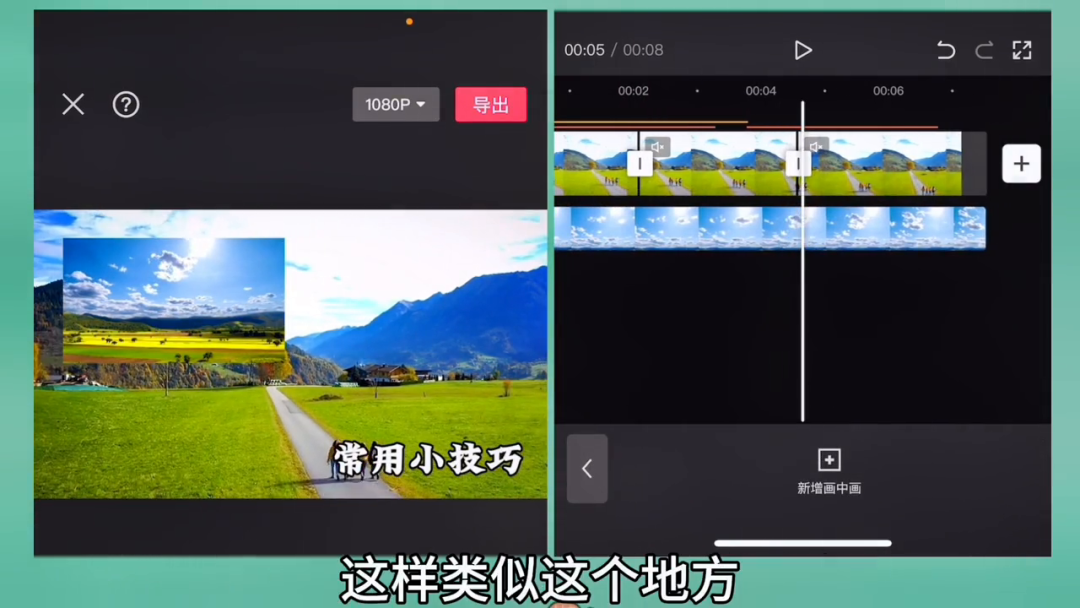
这里有一个小技巧可以解决这个问题。只需要用手指点亮素材,时间轴就会自动移动到切割点上。如果想要将时间轴移动到某个位置,可以先打第一个关键帧,然后将时间轴移动到相应位置,再选择上面的素材进行切割。
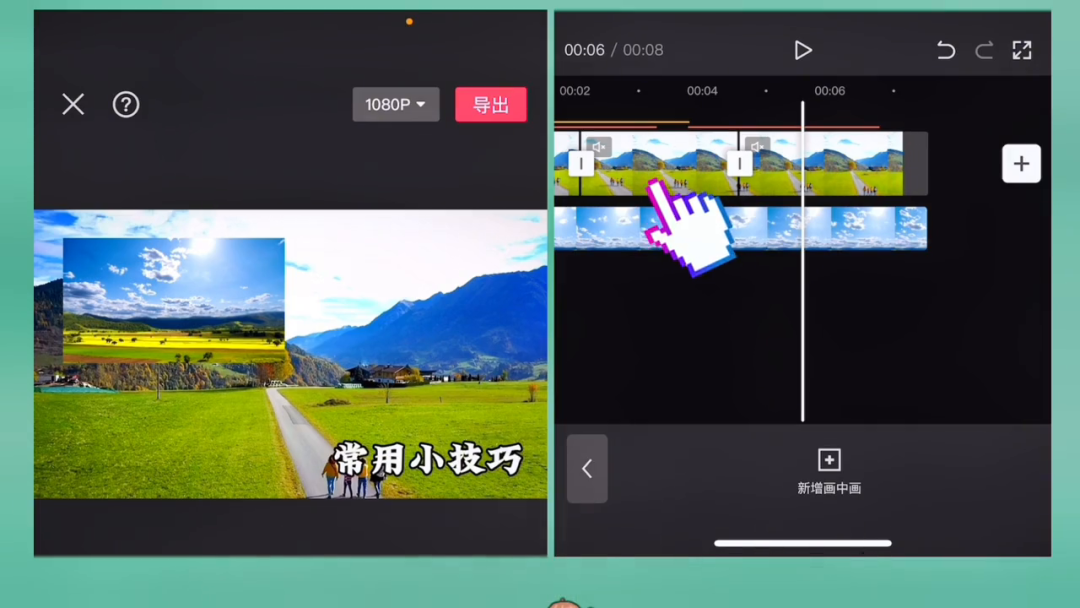
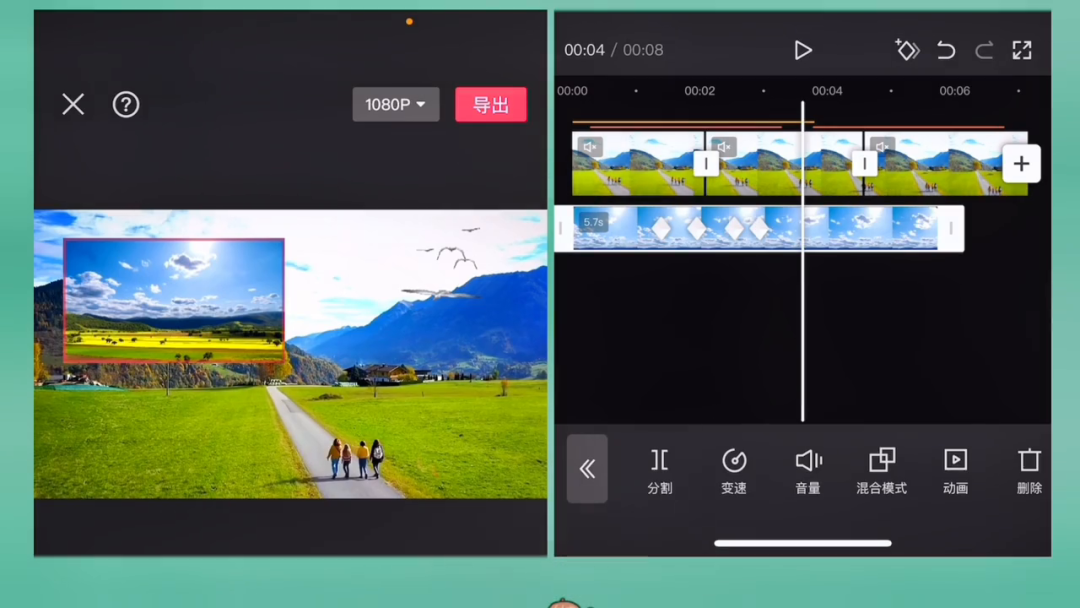 还有一种更快捷的方法:只需要打第一个关键帧,然后移动时间轴,对画中画进行调整。画中画会自动添加关键帧,这样就可以快速对齐时间轴了。
还有一种更快捷的方法:只需要打第一个关键帧,然后移动时间轴,对画中画进行调整。画中画会自动添加关键帧,这样就可以快速对齐时间轴了。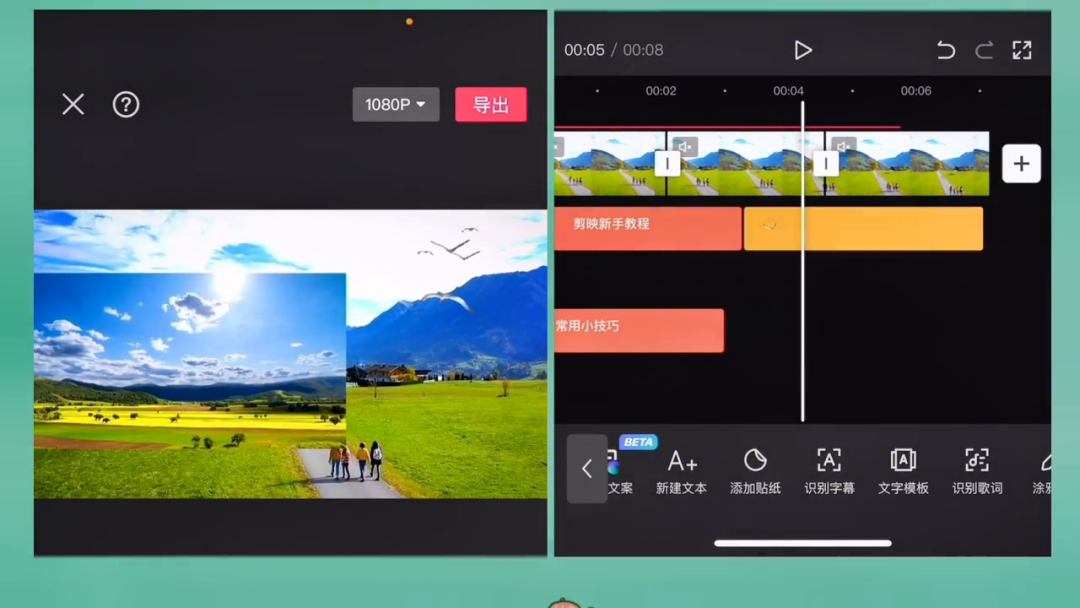 二:快速添加关键帧。通常情况下,我们需要手动添加每个画中画的关键帧。其实,我们可以更快速地添加关键帧。只需要在第一个关键帧上点击,然后移动时间轴,再添加一个关键帧即可。
二:快速添加关键帧。通常情况下,我们需要手动添加每个画中画的关键帧。其实,我们可以更快速地添加关键帧。只需要在第一个关键帧上点击,然后移动时间轴,再添加一个关键帧即可。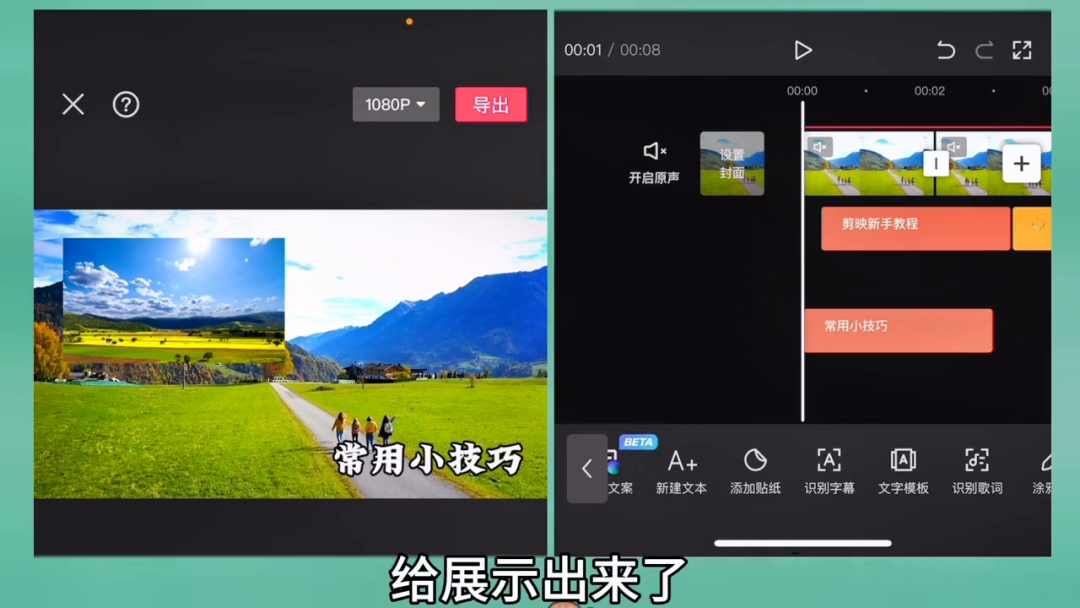 三:快速移动轨道。在视频中,我们可能需要调整多个文本或贴纸的位置。只需要按住它们并向左、向右或向上、向下拖动,然后松开手即可。但是,这样也会将它们移动到其他轨道上。
三:快速移动轨道。在视频中,我们可能需要调整多个文本或贴纸的位置。只需要按住它们并向左、向右或向上、向下拖动,然后松开手即可。但是,这样也会将它们移动到其他轨道上。 四:快速展开折叠的轨道。在剪辑视频时,我们可能需要调整多个轨道的位置。如果想要快速查看这些轨道,可以选择相应的小图标进行展开或折叠。
四:快速展开折叠的轨道。在剪辑视频时,我们可能需要调整多个轨道的位置。如果想要快速查看这些轨道,可以选择相应的小图标进行展开或折叠。
五:批量选择文本轨道。有时候,我们需要删除大量的文本,如果一个个删除会很麻烦。这时,我们可以选中一个文本,然后使用“多选”功能,将需要删除的文本全部选中。接着,选择“删除”即可。六、调整画中画使其充满整个屏幕。当我们添加一个画中画时,默认情况下,它会在中间显示。然而,它并不会充满整个屏幕。此时,我们可以用两个手指按住画中画,然后向屏幕边缘拖动,直到四个边出现白色边框,表示画中画已经充满整个屏幕。然后,松开手指即可。也可以选择“基础属性”中的“缩放”按钮,将其缩放到100%,这样可以更精确地缩放。另一种方法是,在主轨道上添加的素材默认比例为100%。例如,在这里添加一个素材,此时,添加的素材将默认比例为100%。然后,将其裁剪为画中画,此时,画中画的比例将自动设置为100%。以上是一些非常实用的技巧。如果您觉得这些技巧有用,请点击收藏。推荐阅读>>
去除水印免费工具/小程序?用这款,3步完成!(无广告+100+视频平台支持,一键去除抖音、快手、微博、A站、B站的短视频水印)
【被惊到!】还在人工剪辑影视解说短视频?那你就out了!这款刺鸟创客AI可以自动帮你生成,还是纯原创!
30堂短视频变现课,手把手带你从零开始到月入过万


 手机短视频 | 拍摄技巧 | 短视频制作 | 剪映剪辑 | 短视频研习社
手机短视频 | 拍摄技巧 | 短视频制作 | 剪映剪辑 | 短视频研习社 转自今日头条:山哥手机摄影,版权归原作者。
转自今日头条:山哥手机摄影,版权归原作者。